最近有位win8系统用户使用ie浏览器安装插件的时候,系统却提示“windows已经阻止软件因为无法验证发行者”,用户不知道怎么解决,为此非常苦恼,那么win8无法验证发布者怎么办呢?今天为大家分享win8无法验证发布者的解决方法。
无法验证发布者解决方法:
1、先关闭系统的防火墙。如图所示:
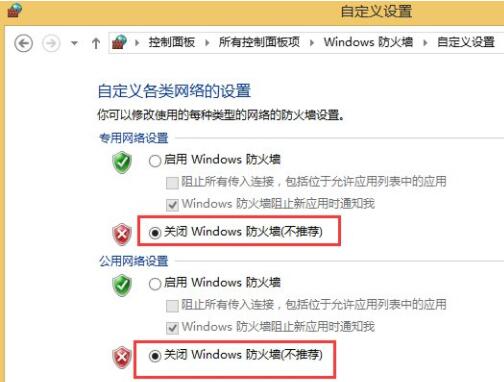
2、降低IE安全级别,打开Internet Explorer,选择工具---Internet选项--安全---自定义级别---安全设置---“ActiveX控件和插件下”的第5个“下载未签名的ActiveX控件”选择提示----确定!(可以把这里面的ActiveX控件全部启用,但如果上互联网建议不要全开起。)如果这样不行,就再往下看。如图所示:
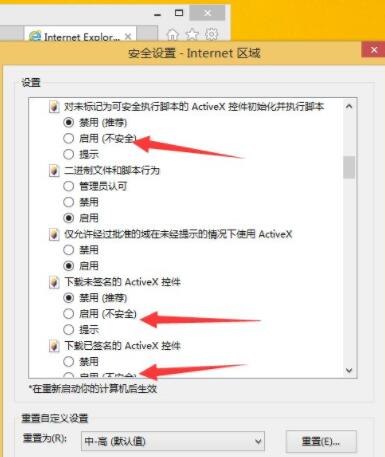
3、把所用的站点加入去可信任站点中。如图所示:
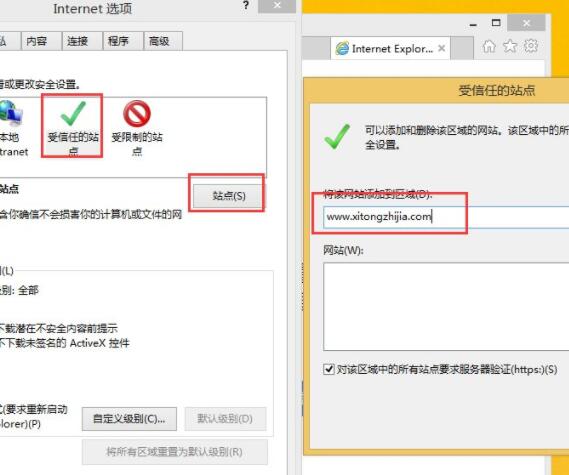
4、再把可信任站点中的级别再降低,把里面的ActiveX控件和插件下的全部启动。刷新一下如果可以就行了,如果不行再往下设置。如图所示:
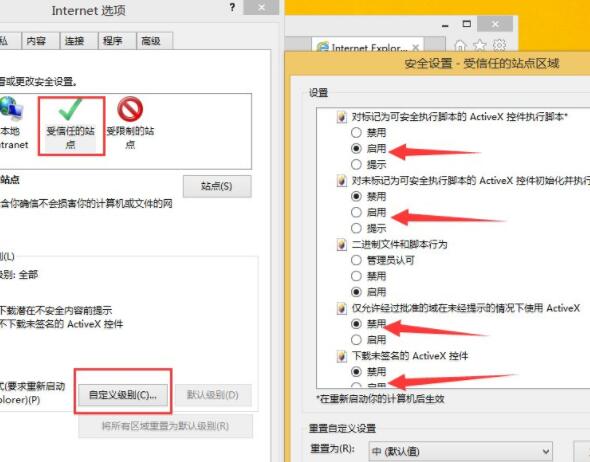
5、看看受信任站点里面有没有把要用的网站加入到下面,如果加入到下面就把它删除。如图所示:
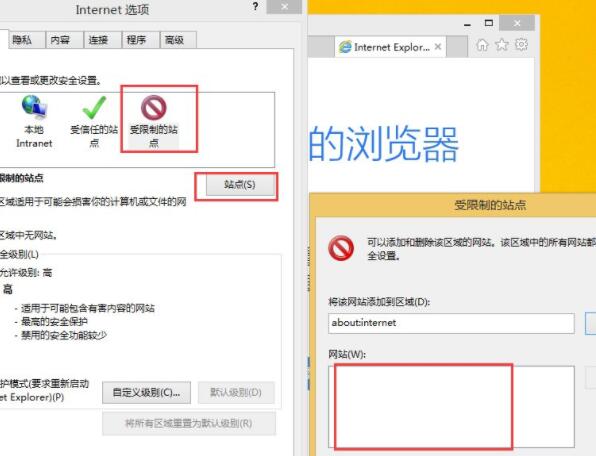
6、最后,在打开IE,点【工具】---选择【兼容性视图设置】。
7、再把要用的站点添加到兼容性视图中的网站。把下面两个方框都打上勾,就可以了。如图所示:
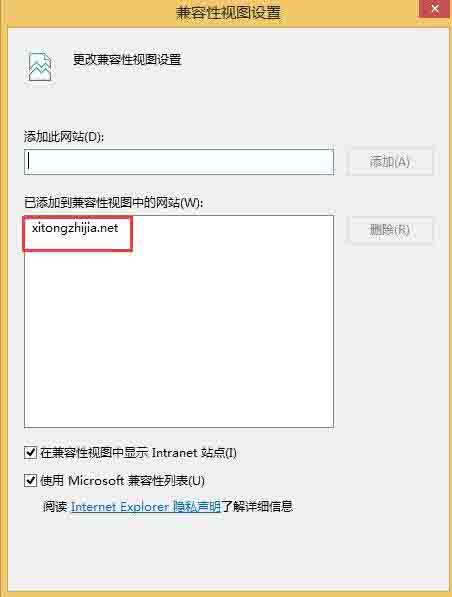
注意事项:
如果上互联网的,不建议把系统的防火墙关了,还有ActiveX控件也不要全部启用。
关于win8无法验证发布者的解决方法就为小伙伴们详细分享到这里了,如果用户们使用电脑的时候碰到同样的问题,可以参考以上方法步骤进行操作哦,希望本篇教程能够帮到大家,更多精彩教程请关注u启动官方网站。

